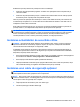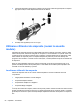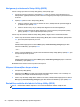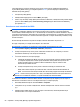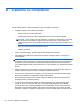HP Laptop Reference Guide - Windows Vista and Windows 7
Există două tipuri de paravane de protecţie de luat în consideraţie:
● Paravane de protecţie bazate pe gazdă – Software care protejează numai computerul de pe
care este instalat.
● Paravane de protecţie bazate pe reţea – Instalate între modemul DSL sau de cablu şi reţeaua
de domiciliu pentru a proteja toate computerele din reţea.
Când un paravan de protecţie este instalat pe un sistem, toate datele trimise la şi de la sistem sunt
monitorizate şi comparate cu un set de criterii de securitate definit de utilizator. Orice date care nu
îndeplinesc aceste criterii sunt blocate.
Este posibil ca echipamentul de lucru în reţea sau computerul să aibă deja instalat un paravan de
protecţie. Dacă nu, sunt disponibile soluţii software pentru paravane de protecţie.
NOTĂ: În anumite împrejurări un firewall poate bloca accesul la jocurile pe Internet, poate interfera
cu imprimanta sau partajarea fişierelor în reţea sau poate bloca fişiere ataşate la e-mail autorizate.
Pentru a rezolva temporar problema, dezactivaţi firewall-ul, efectuaţi activitatea dorită şi apoi
reactivaţi firewall-ul. Pentru a rezolva permanent problema, reconfiguraţi firewall-ul.
Instalarea actualizărilor de securitate critice
ATENŢIE: Microsoft trimite alerte referitoare la actualizările critice. Pentru a proteja computerul
împotriva încălcărilor de securitate şi împotriva viruşilor de computer, instalaţi toate actualizările
critice de la Microsoft imediat după ce recepţionaţi o alertă.
Actualizările pentru sistemul de operare şi alte programe software pot deveni disponibile după ce
computerul a ieşit din fabrică. Pentru a vă asigura că pe computer sunt instalate toate actualizările
disponibile, respectaţi aceste instrucţiuni:
●
Executaţi Actualizarea Windows cât mai curând după ce aţi instalat computerul. Folosiţi legătura
de actualizare de la Start > Toate programele > Actualizare Windows.
●
Executaţi apoi lunar Windows Update (Actualizare Windows).
●
Obţineţi actualizările la Windows şi alte programe Microsoft®, atunci când sunt publicate, de pe
site-ul Web Microsoft şi prin legătura de actualizare din Ajutor şi Asistenţă.
Instalarea unui cablu de siguranţă opţional
NOTĂ: Un cablu de securitate este conceput pentru a acţiona ca element de descurajare, dar nu
poate împiedica manevrarea greşită sau furtul computerului.
NOTĂ: Slotul pentru cablu de siguranţă de la computerul dvs. poate să arate puţin diferit faţă de cel
ilustrat în această secţiune. Consultaţi ghidul Noţiuni introductive pentru informaţii despre amplasarea
slotului pentru cablu de siguranţă de la computer.
1. Înfăşuraţi cablul de securitate în jurul unui obiect sigur.
2. Introduceţi cheia (1) în lacătul cablului (2).
Instalarea actualizărilor de securitate critice 51